Cum se instalează Titanium TV pe FireStick
>
În acest ghid, vă voi arăta cum să instalați Titanium TV pe FireStick. Metodele prezentate în acest ghid funcționează pe Fire TV, FireStick și Fire TV Cube.
De când Terrarium TV a închis magazinele, câteva dintre clonele sale s-au născut și ele. Nu am avut încă ocazia să le testez pe toate, dar am făcut o descoperire decentă în Titanium TV. Această aplicație arată, simte și funcționează exact ca Terrarium TV într-o mare măsură. Nu preia o mulțime de link-uri HD, dar este încă unul dintre cele mai potrivite înlocuitori Terrarium TV în prezent.
Titanium TV se bazează pe biblioteca de conținut Terrarium TV rămasă în urmă. Mă bucur să văd că se actualizează cu episoadele recent difuzate și cu filme noi. Dacă v-a plăcut Terrarium TV, cred că o să vă placă și Titanium TV. Vă voi duce acum prin instrucțiunile detaliate pentru instalarea Titanium TV pe FireStick. Continua să citești!
Atenție Utilizatori FireStick: Citiți înainte de a continua
Guvernele și ISP-urile din întreaga lume monitorizează activitățile online ale utilizatorilor lor. Dacă găsiți conținut protejat de drepturi de autor pe Fire TV Stick, puteți avea probleme grave. În prezent, IP-ul dvs. este vizibil pentru toată lumea. Vă recomand să obțineți o VPN bună FireStick și să vă ascundeți identitatea, astfel încât experiența dvs. de vizionare a filmelor să nu ia o schimbare proastă.
eu folosesc ExpressVPN care este cel mai rapid și sigur VPN din industrie. Este foarte ușor de instalat pe orice dispozitiv, inclusiv Amazon Fire TV Stick. De asemenea, vine cu o garanție de returnare de 30 de zile. Dacă nu vă place serviciul lor, puteți solicita întotdeauna o rambursare. ExpressVPN are, de asemenea, o ofertă specială unde poți primești 3 luni gratis și economisește 49% pe planul anual.
Iată motivele pentru care trebuie să utilizați un VPN tot timpul.
Citit: Cum se instalează și se folosește VPN pentru Fire TV Stick
Contents
Titanium TV pentru FireStick: Pași de instalare
Înainte de a începe instalarea propriu-zisă a Titanium TV APK, trebuie să permiteți FireStick-ului să instaleze aplicații terțe. Aplicațiile care nu sunt disponibile pe Amazon Store trebuie să fie încadrate la dispozitivele FireStick sau Fire TV. Titanium TV este una dintre aceste aplicații. Iată pașii:
1. Porniți dispozitivul FireStick și când vedeți ecranul de pornire, selectați Setări în meniul din partea de sus
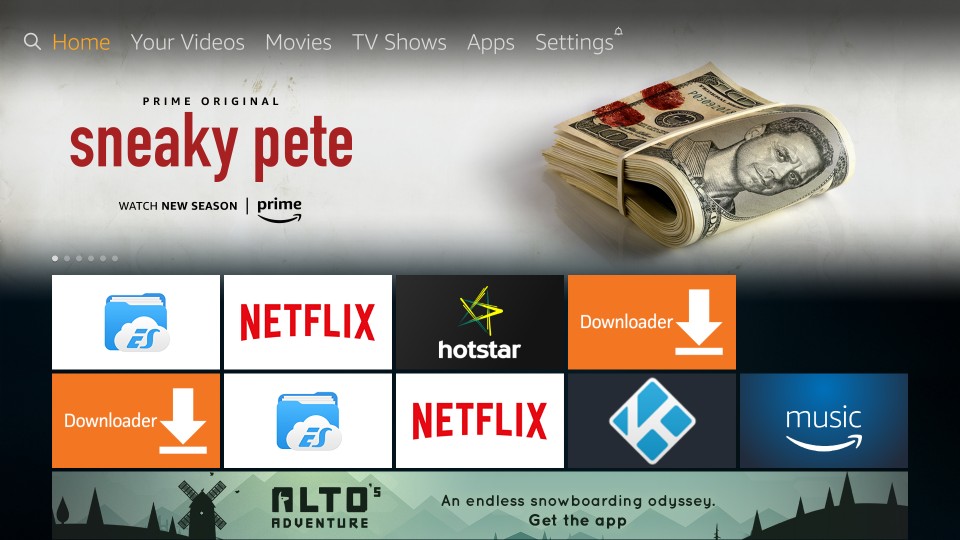
2. În Setări, selectați și faceți clic pe Dispozitiv
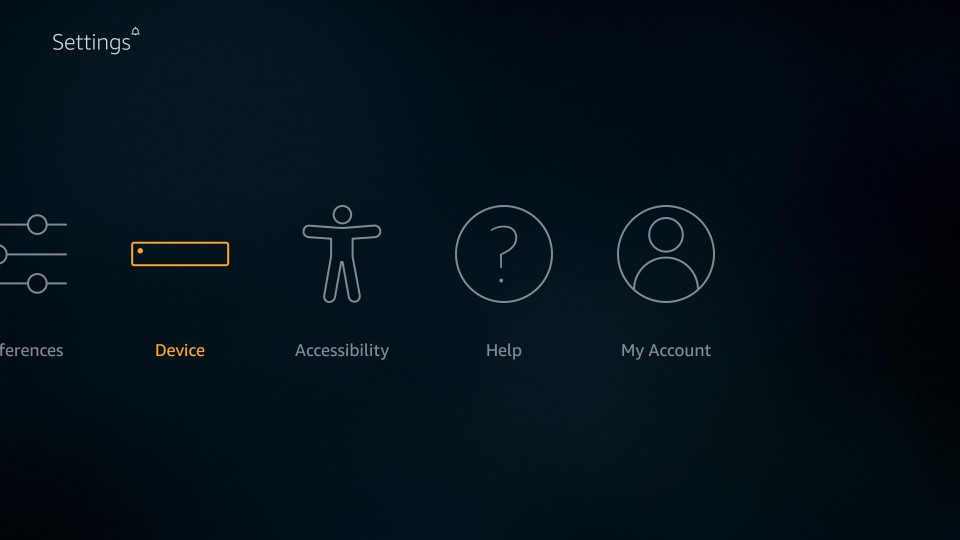
3. Deschideți Opțiuni pentru dezvoltatori
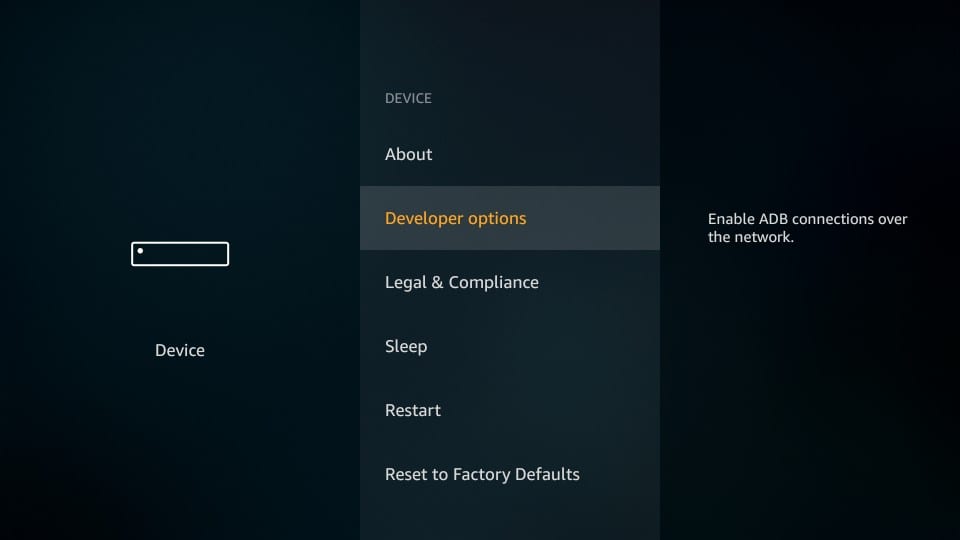
4. Dacă Aplicații din surse necunoscute este OFF, faceți clic pe el și porniți-l
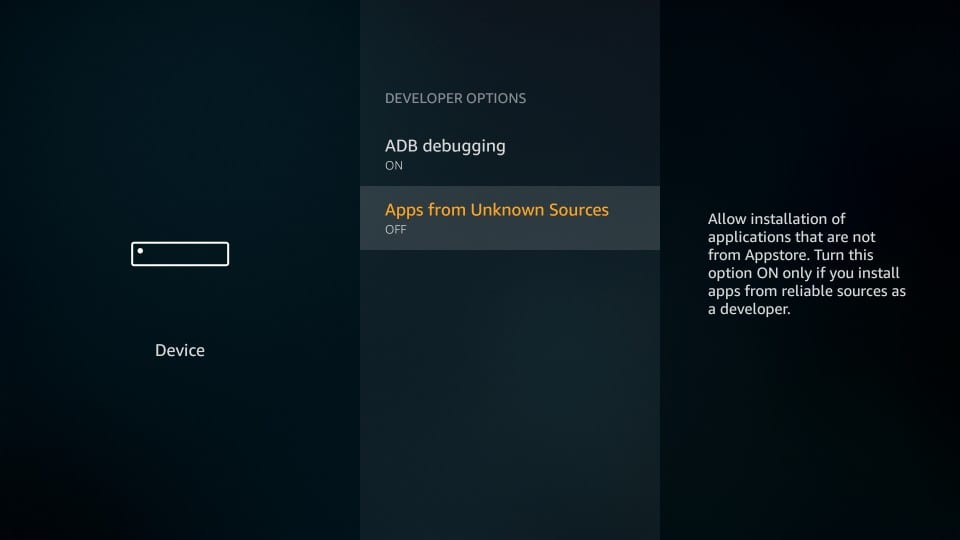
5. Confirmă intenția de a păstra aplicațiile din surse necunoscute dând clic pe Aprinde când vi se solicită
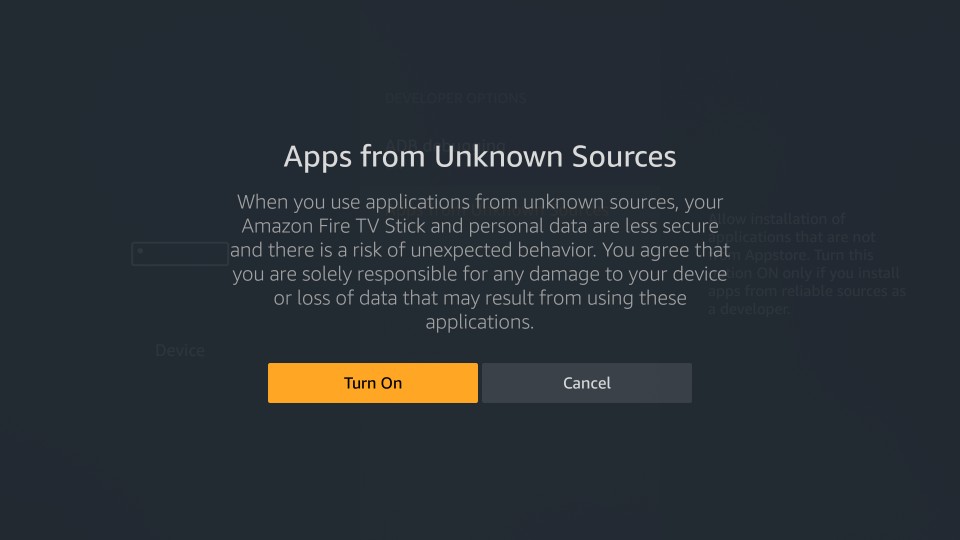
Acum puteți instala Titanium TV pe FireStick
Important! Dacă aveți vreo versiune anterioară de Terrarium TV, patchată sau originală, dezinstalați-o mai întâi. Titanium TV este o clonă a TV-ului Terrarium și nu ar funcționa dacă aveți vreo instanță a acestei aplicații pe FireStick.
Deoarece fișierele APK nu pot fi descărcate direct prin browserele web de pe FireStick, avem nevoie de aplicații de încărcare laterală. Voi demonstra cum se instalează Titanium TV pe FireStick folosind următoarele două aplicații:
- Downloader
- ES File Explorer
Mai târziu, vom acoperi instalarea MX Player. Titanium TV nu are un player video încorporat. Necesită un player extern. MX Player este cel mai bun jucător folosit cu Titanium TV pe FireStick.
Metoda 1: Instalați Titanium TV cu aplicația Downloader
Downloader este cea mai populară aplicație de încărcare laterală pentru FireStick. Continuați și instalați Downloader pe FireStick din Amazon Store (utilizând opțiunea de căutare pe ecranul de start). Acum, urmați pașii de mai jos pentru a instala Titanium TV pe FireStick:
1. Deschideți Downloader. Se va lansa împreună cu Acasă opțiune deja selectată în meniul din stânga
2. În partea dreaptă a ferestrei, trebuie să vedeți un câmp URL gol cu un cursor intermitent. Faceți clic în acest câmp
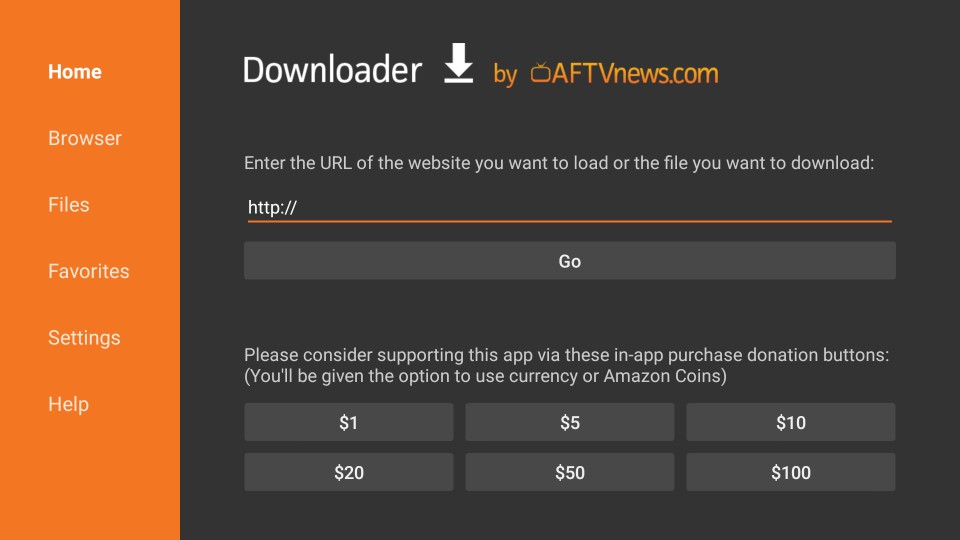
3. Când apare această fereastră, introduceți următoarea adresă URL: http://bit.ly/tittv (folosiți linkul menționat mai jos)
Noua adresă URL pentru cel mai recent APK Titanium TV – https://www.firesticktricks.com/titv
Loveste MERGE buton
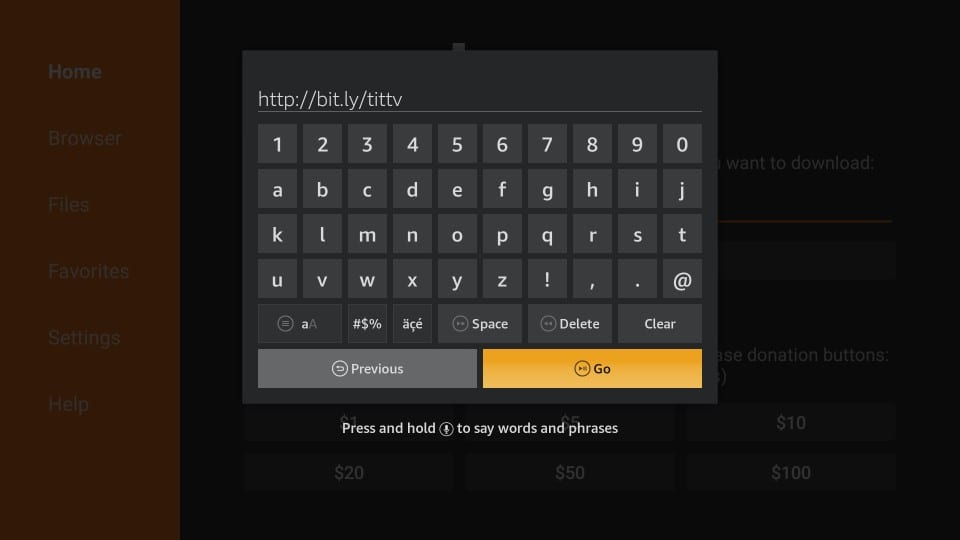
4. Așteptați descărcarea APK Titanium TV pe FireStick
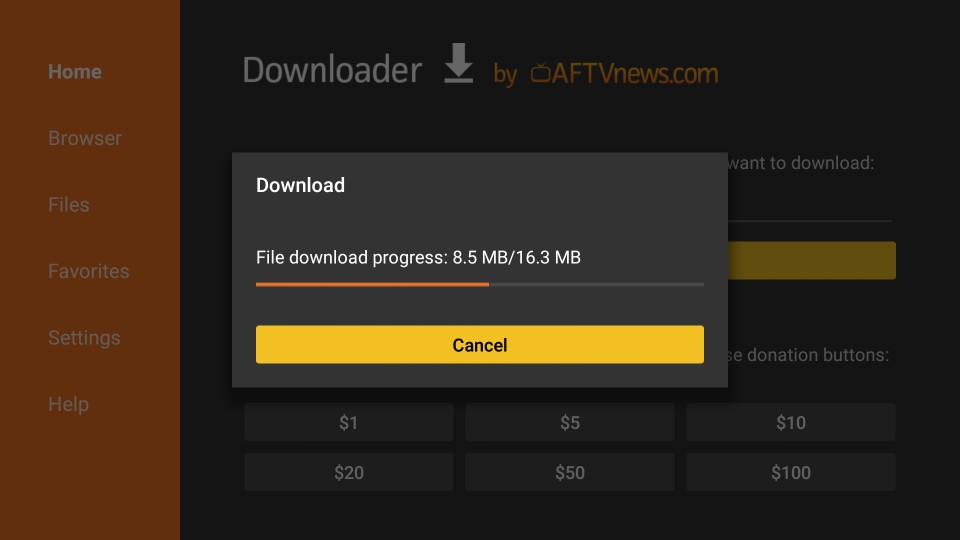
5. Instalarea începe automat la descărcarea fișierului. Ar trebui să vedeți următoarea fereastră și Următor → buton din dreapta jos. Derulați în jos până când butonul Următorul se schimbă la Instalare buton.

6. Acum faceți clic pe butonul Instalare buton

7. Așteptați instalarea Titanium TV pe FireStick (aproximativ 30-45 de secunde)
8. Când aplicația este instalată, aveți următoarele două opțiuni:
- Terminat
- Deschis
Făcând clic Deschis va lansa Titanium TV pe FireStick. Dar, să facem clic Terminat. Vom deschide aplicația mai târziu. Există o afacere minusculă de care să aibă grijă mai întâi.

9. Evidențiați și faceți clic Șterge buton
Am făcut clic pe Done în pasul anterior și am revenit aici pentru a șterge fișierul APK Titanium TV din stocarea FireStick. Fișierele APK nu sunt de folos când este instalată aplicația. Continuați să curățați spațiul dvs. mic de stocare FireStick. Este o bună practică.
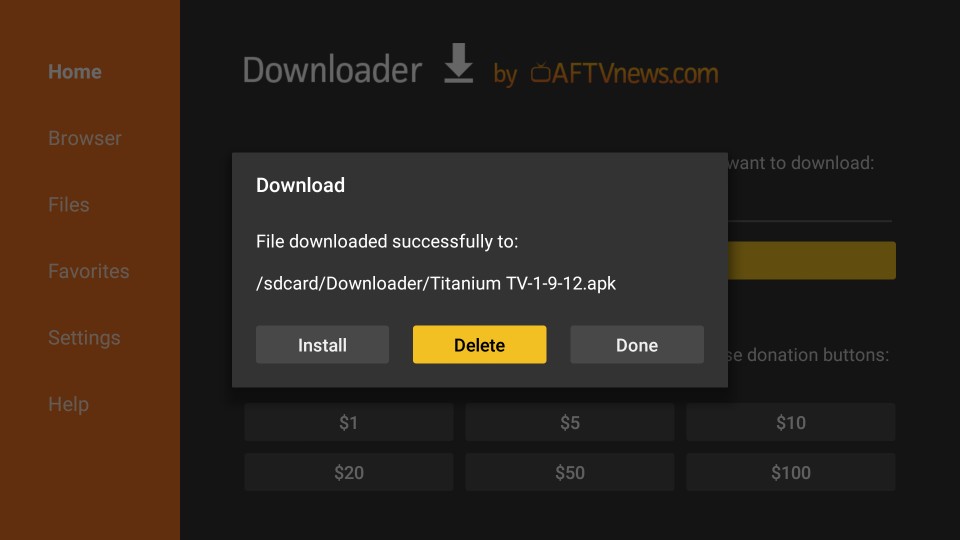
10. Evidențiați și faceți clic pe butonul Șterge buton din nou
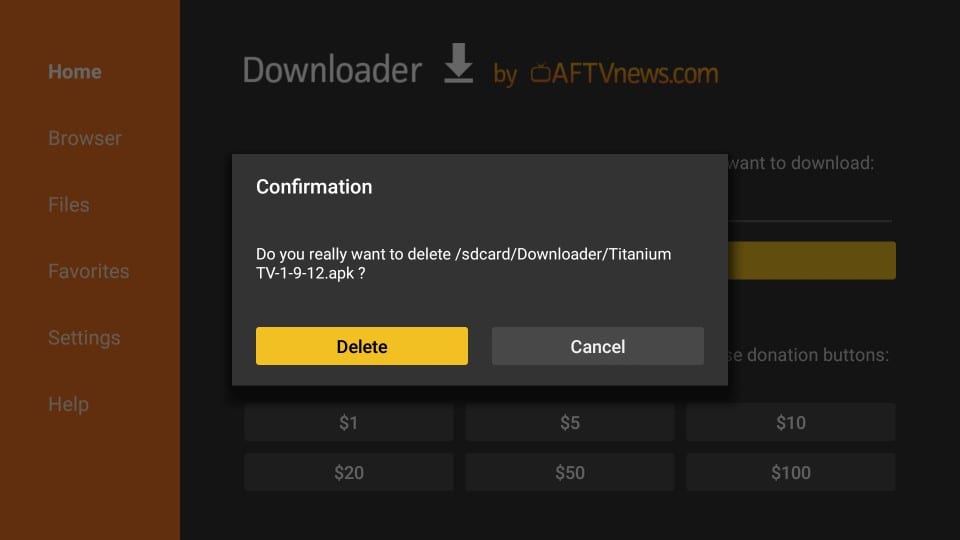
Sunteți gata. Puteți ieși din aplicația Downloader și puteți rula aplicația Titanium TV pe FireStick din aplicațiile dvs. & Secțiune jocuri.
Înainte de a începe difuzarea cu Titanium TV, aș dori să vă avertizez că tot ceea ce transmiteți este vizibil pentru ISP și guvern. Acest lucru înseamnă că transmiterea de conținut protejat de drepturi de autor (filme și emisiuni TV gratuite) vă poate aduce probleme legale.
Din fericire, vă puteți ascunde activitățile de streaming / navigare online cu un VPN. O rețea VPN a.k.a rețea privată virtuală vă ajută să evitați accelerarea ISP, supravegherea guvernului și geo-restricțiile de conținut.
Folosesc ExpressVPN pe Fire Stick, mobil și computer. După ce am încercat mai multe VPN plătite și gratuite, pot spune că ExpressVPN este cel mai rapid și sigur VPN. Iată cum se instalează VPN pe Fire TV Stick.
Nu încurajăm încălcarea legilor privind drepturile de autor. Dar ce se întâmplă dacă sfârșești să transmiteți conținut dintr-o sursă nelegitimă în mod neintenționat? Nu este întotdeauna ușor de spus diferența dintre o sursă legitimă și cea ilegală.
Metoda 2: Instalați Titanium TV folosind ES File Explorer
ES File Explorer este mai cunoscut ca manager de fișiere, dar este, de asemenea, o aplicație excelentă de încărcare laterală pentru dispozitivele Android.
: Pentru a reîncărca aplicațiile cu ES File Explorer, trebuie să cumpărați un abonament premium care costă 9,99 USD pe lună. Cu toate acestea, puteți continua să utilizați instrumentul gratuit Downloader pentru a reîncărca aplicațiile pe FireStick (Metoda 1)
Selectează Căutare opțiune (pictograma obiectivului din partea dreaptă sus) de pe ecranul de start FireStick. Căutați ES File Explorer și instalați-l.
Urmați pașii de mai jos pentru a instala Titanium TV pe FireStick folosind ES File Explorer:
1. Lansați ES File Explorer
2. Extindeți Unelte opțiune din meniul din stânga și faceți clic pe Administrator de descărcări din lista verticală Instrumente
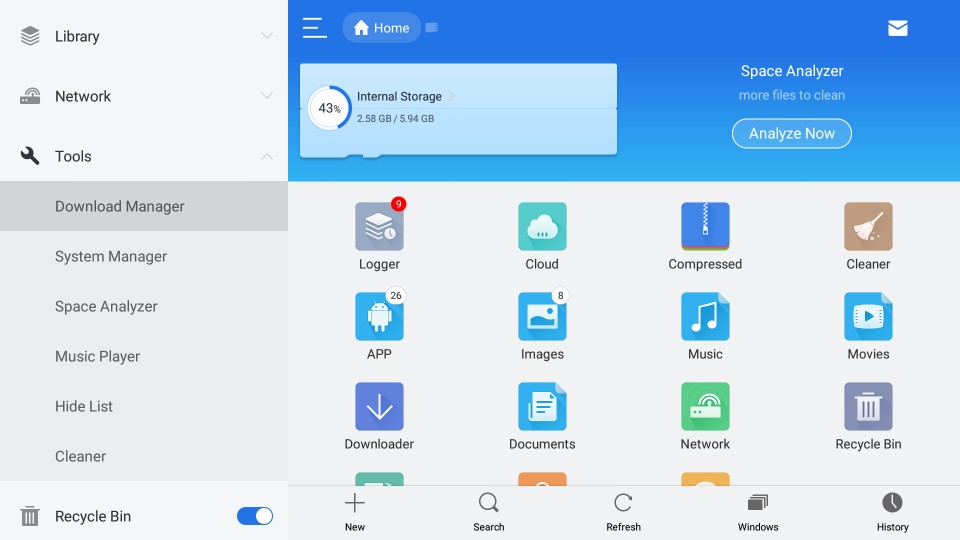
3. Faceți clic acum +Nou (este opțiunea din partea de jos din partea dreaptă a ferestrei ES File Explorer)
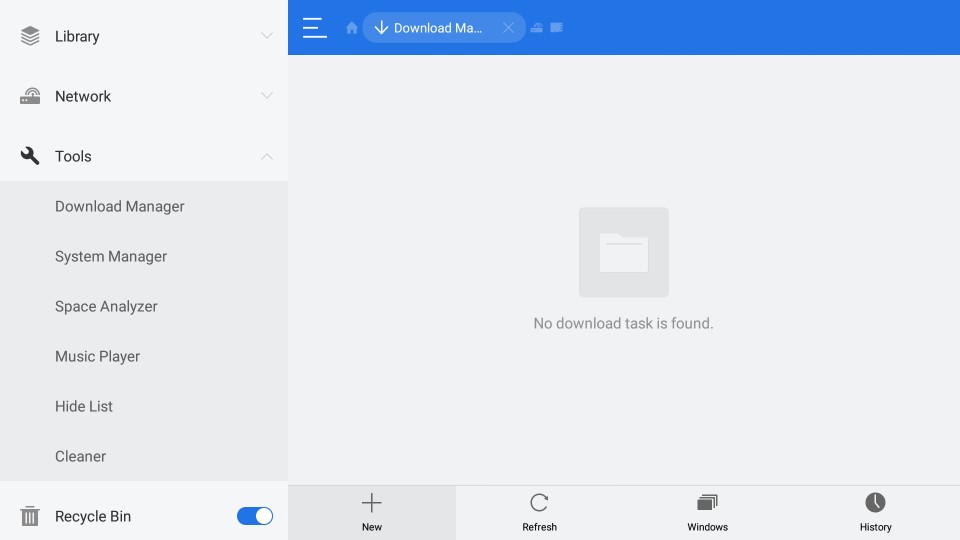
4. Următoarea casetă de dialog trebuie să apară
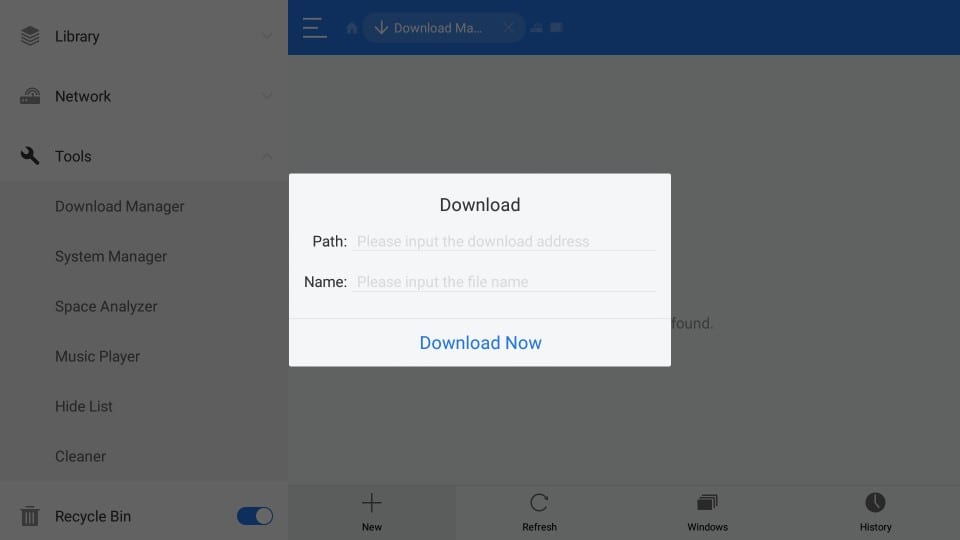
5. Introduceți adresa URL http://bit.ly/tittv în cale camp
Introduceți adresa URL https://www.firesticktricks.com/titv în cale camp
Introduceți orice nume doriți în Nume câmp (merg cu Titanium TV)
Când sunteți gata, faceți clic pe Descarcă acum
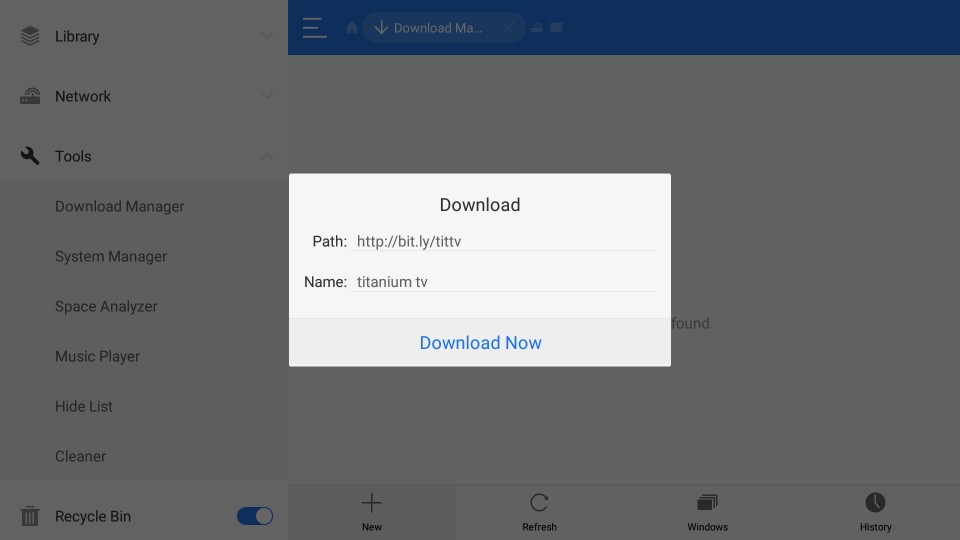
6. Așteptați descărcarea APK Titanium TV pe FireStick
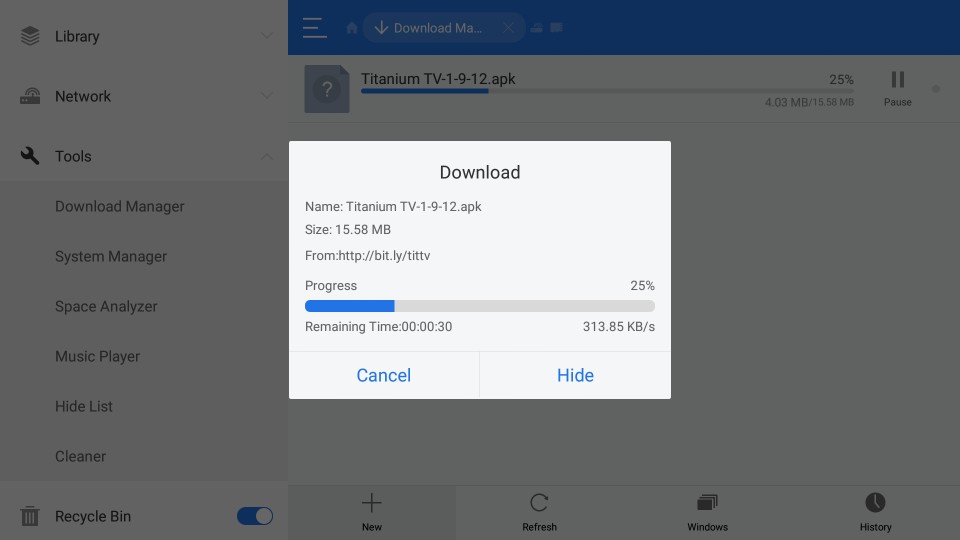
7. Atingeți Deschide fișierul
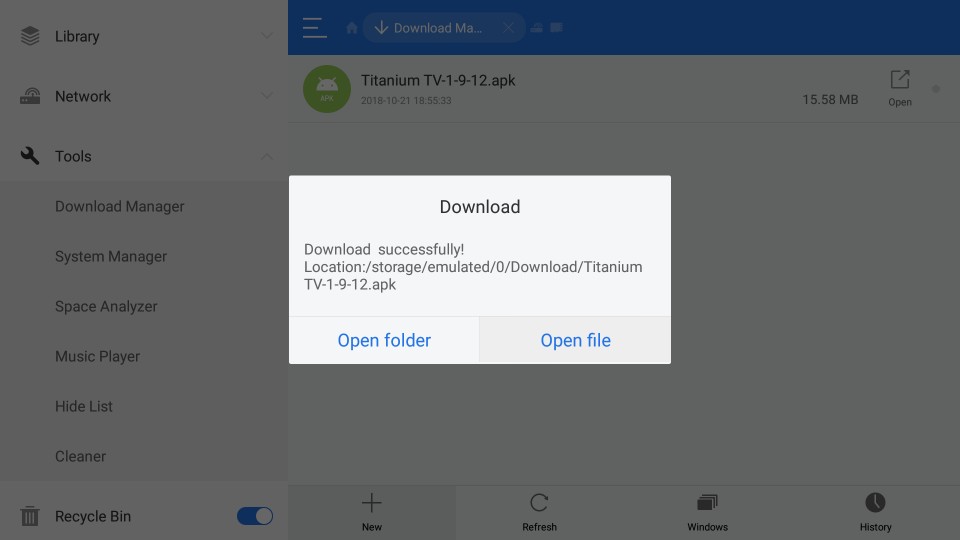
8. Atingeți Instalare
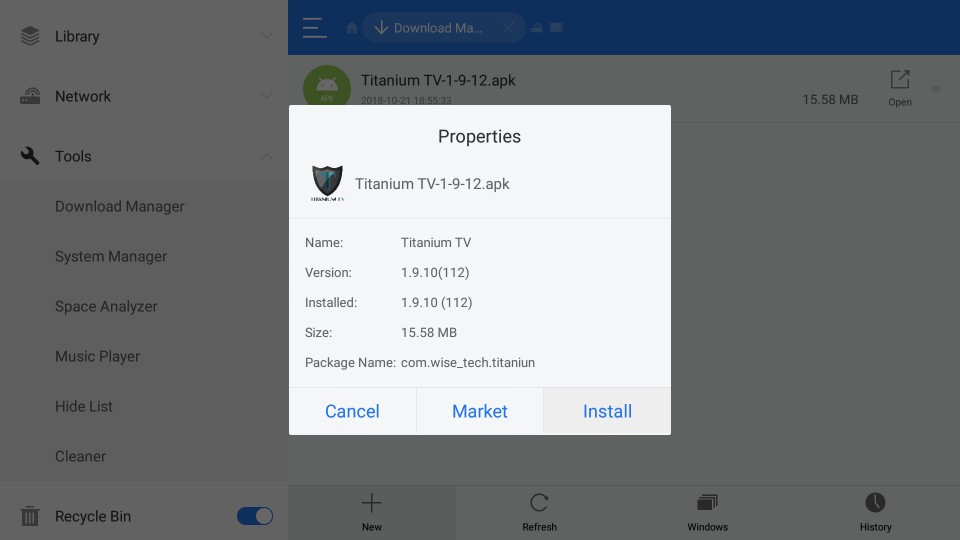
9. Când vă ghidați la următoarea fereastră, derulați în jos spre Următor → buton din dreapta jos

10. Butonul Următorul este înlocuit cu Instalare buton. Apasă-l.

11. Așteptați terminarea instalării
12. Faceți clic pe Terminat dacă doriți să rulați aplicația mai târziu. Clic Deschis să-l lansăm acum.

Astfel instalați Titanium TV pe FireStick folosind ES File Explorer.
Notă: Pentru a șterge fișierul APK după instalarea Titanium TV, deschideți din nou ES File Explorer și extindeți opțiunea Local din stânga. Veți vedea două elemente enumerate ca „Acasă”. Faceți clic pe a doua. Acum, în partea dreaptă a ferestrei, deschideți folderul Descărcare. Evidențiați fișierul APK Titanium TV, apăsați lung butonul Selectare de pe telecomanda FireStick și faceți clic pe Ștergeți (pictograma coș de gunoi) din partea de jos.
Important: Instalați MX Player pe FireStick
MX Player este playerul video la alegere pentru Titanium TV (așa cum a fost pentru Terrarium TV). Ai nevoie de un player extern pentru a reda videoclipuri pe Titanium TV.
Pentru a instala MX Player folosind Downloader, urmați acești pași ca în Metoda 1.
- Când vine vorba de partea în care trebuie să introduceți adresa URL, tastați http://bit.ly/mxfire
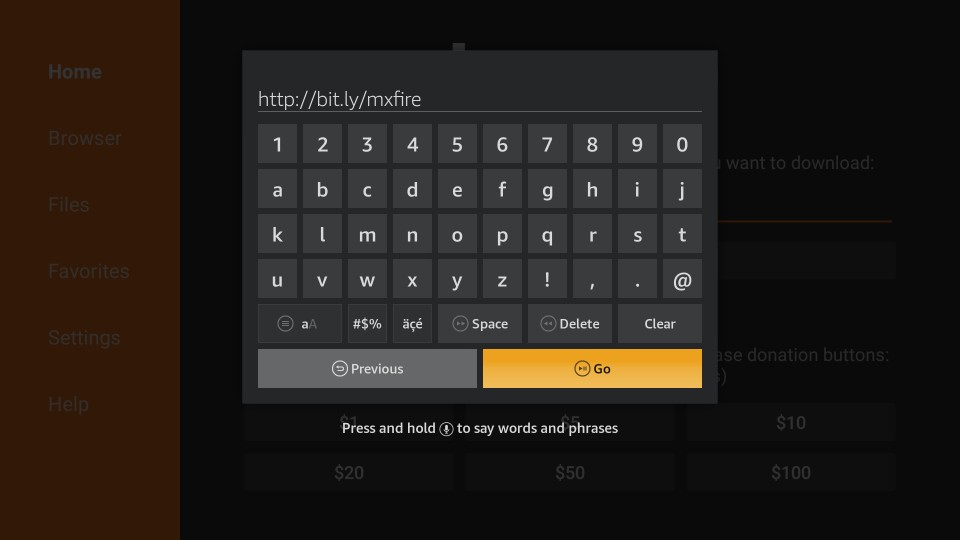
- Clic MERGE
- Urmați instrucțiunile de pe ecran pentru a instala aplicația
Dacă utilizați ES File Explorer, urmați acești pași ca Metoda 2.
- Când veniți la partea în care solicitați adresa URL, în secțiunea cale câmp intra http://bit.ly/mxfire și în Nume câmp introduceți orice nume doriți
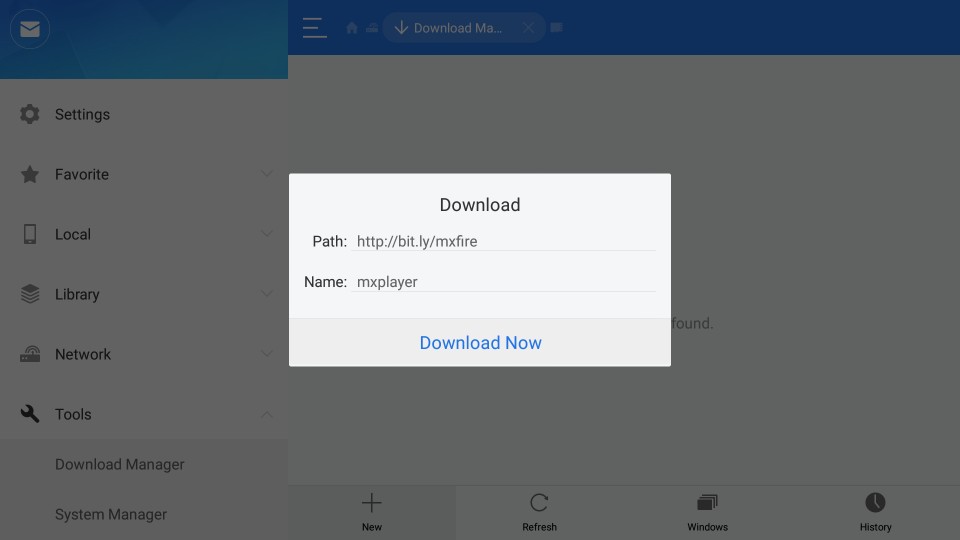
- Clic Descarcă acum
- Clic Deschide fișierul
- Clic Instalare
- Clic Instalare din nou
Cum se utilizează Titanium TV pe FireStick
Titanium TV este o clonă a TV-ului Terrarium. Dacă ați folosit Terrarium TV, nu ați simți nicio diferență în modul în care interacționați cu aplicația și să o utilizați. Dacă nu ai mai utilizat anterior Terrarium TV, totuși vei găsi Titanium TV incredibil de ușor de utilizat.
Când rulați aplicația Titanium TV pe FireStick pentru prima dată, sunteți întâmpinat cu fereastra Changelog. Când treceți peste, vedeți o fereastră de exonerare. Aici, trebuie să faceți clic pe Accept. Și înainte de a ajunge în final pe ecranul principal, vi se cere să alegeți playerul video implicit.
Am instalat deja MX Player. Așadar, mergeți mai departe și faceți-l jucătorul implicit. Puteți schimba acest lucru în Setările TV Titanium.
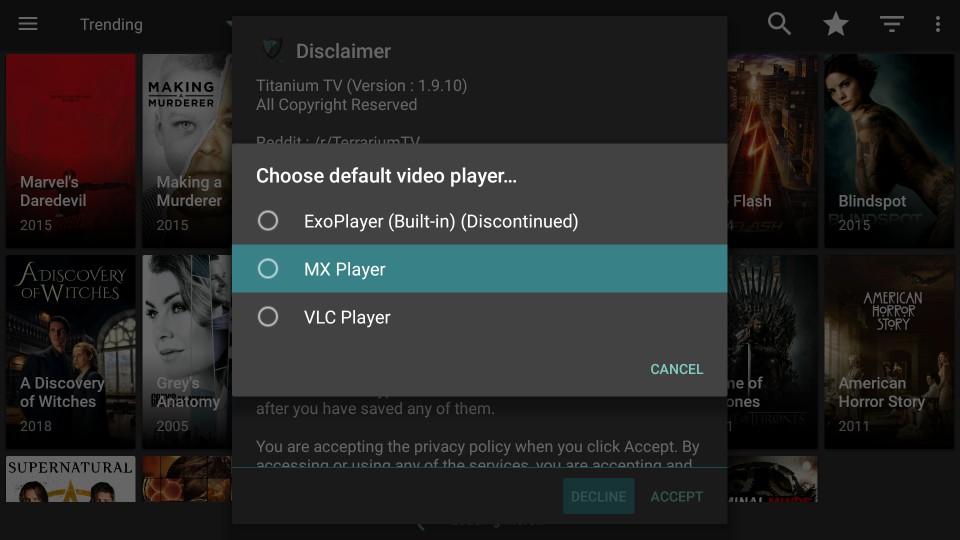
Am furnizat cea mai actualizată versiune a Titanium TV în acest ghid, în timp ce am scris-o. Dacă este disponibilă o nouă versiune, aplicația vă va solicita să actualizați. Continuați și actualizați aplicația.
Restul aplicației este similar cu ceea ce vă așteptați. Ecranul inițial implicit pe lista emisiunilor TV în trend, precum Terrarium TV. Puteți face clic pe meniul hamburger din colțul din stânga sus și puteți comuta la Filme.
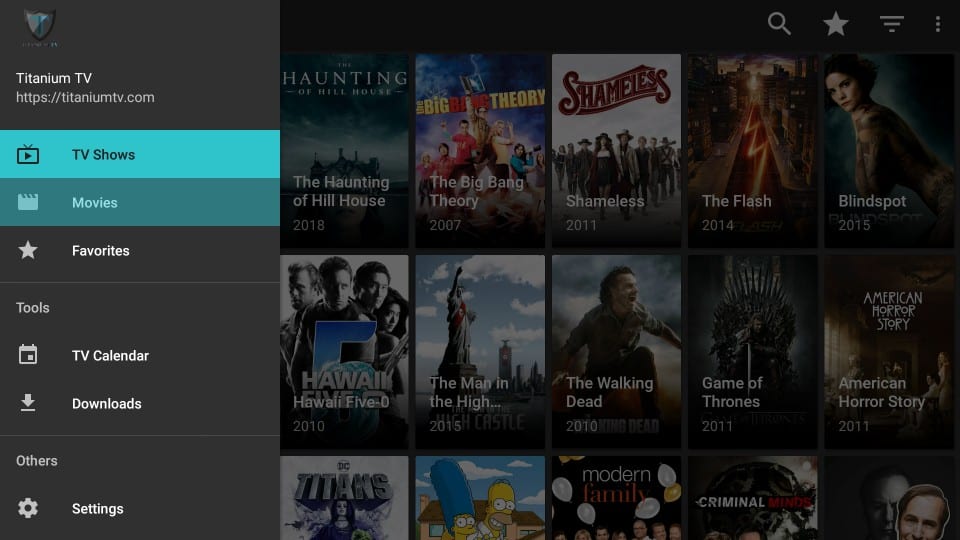
Prin meniul hamburger se află derularea triunghiului inversat, care vă permite să alegeți categoriile preferate.
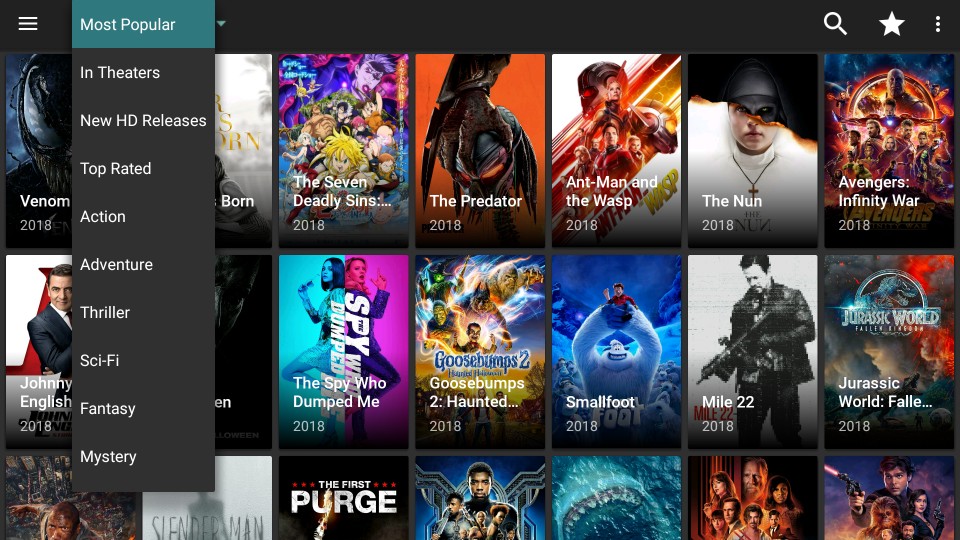
În dreapta, faceți clic pe pictograma Căutare pentru a găsi orice anume doriți. Continuați și începeți să transmiteți fluxul!
Lichidare
Găsesc Titanium TV ca o alternativă viabilă la TV Terrarium. Este o clonă perfectă. Nu numai că are aceeași interfață și aspect, dar are aceeași senzație. Televiziunea din Titan poate să nu aibă aceeași măiestrie de răzuire, dar are câteva legături bune. La urma urmei, asta este tot ce avem nevoie.
Legate de:
Cele mai bune aplicații pentru FireStick
Cum se instalează Morph TV pe Fire Stick
Cum se instalează CyberFlix TV pe FireStick
Cum se instalează Cinema APK pe Fire Stick
Cum se instalează Kodi pe FireStick
Faceți clic aici pentru a obține trucuri secrete de tăiere a cablurilor direct în căsuța de e-mail.

16.04.2023 @ 13:59
mând acești pași, veți putea instala Titanium TV pe FireStick cu ajutorul aplicației Downloader:
1. Deschideți aplicația Downloader pe FireStick
2. În bara de adrese, introduceți URL-ul de descărcare pentru Titanium TV APK: https://www.firesticktricks.com/tit
3. Așteptați ca fișierul APK să se descarce complet
4. Apoi, faceți clic pe butonul Instalează pentru a instala Titanium TV pe FireStick
5. Așteptați câteva secunde pentru ca instalarea să se finalizeze
6. După finalizarea instalării, faceți clic pe butonul Deschideți pentru a deschide Titanium TV pe FireStick
Metoda 2: Instalați Titanium TV folosind ES File Explorer
ES File Explorer este o altă aplicație populară de încărcare laterală pentru FireStick. Urmați acești pași pentru a instala Titanium TV pe FireStick cu ajutorul ES File Explorer:
1. Descărcați și instalați ES File Explorer pe FireStick din Amazon Store
2. Deschideți ES File Explorer și faceți clic pe butonul Adăugare
3. Introduceți URL-ul de descărcare pentru Titanium TV APK în câmpul de adresa: https://www.firesticktricks.com/tit
4. Așteptați ca fișierul APK să se descarce complet
5. Apoi, faceți clic pe butonul Instalează pentru a instala Titanium TV pe FireStick
6. Așteptați câteva secunde pentru ca instalarea să se finalizeze
7. După finalizarea instalării, faceți clic pe butonul Deschideți pentru a deschide Titanium TV pe FireStick
Important: Instalați MX Player pe FireStick
Pentru a utiliza Titanium TV pe FireStick, trebuie să instalați MX Player. Aceasta este o aplicație de redare video externă care va fi utilizată de Titanium TV pentru a reda conținutul video. Urmați acești pași pentru a instala MX